Seeed Studio XIAO RP2040 con NuttX(RTOS)
Introducción
NuttX es un sistema operativo en tiempo real (RTOS) maduro ampliamente reconocido por su cumplimiento de estándares y su pequeña huella de memoria. Una de las características principales de NuttX es su escalabilidad, que le permite ser utilizado en entornos que van desde microcontroladores de 8 bits hasta sistemas de 64 bits. Esta flexibilidad se logra a través del cumplimiento de los estándares POSIX y ANSI, permitiéndote experimentar con características similares de NuttX a través de una amplia gama de chips de diferentes arquitecturas, familias y proveedores de semiconductores.

Además, NuttX ofrece muchas características avanzadas y útiles, como subsistemas USB, Ethernet, Audio y Gráficos. Estas características hacen de NuttX una opción atractiva para desarrolladores que buscan un RTOS versátil y robusto capaz de operar en varios tipos de hardware.
NuttX soporta un número vasto y continuamente en expansión de placas. La documentación oficial proporciona una lista completa de placas soportadas, organizadas por arquitectura y serie de Sistema-en-Chip (SoC).
Por ejemplo, la página Seeed Studio Xiao RP2040 en la documentación de NuttX ofrece descripciones detalladas de cada característica soportada e instrucciones sobre cómo utilizarlas.
Configuración de Herramientas
El primer paso para comenzar con NuttX es instalar una serie de herramientas requeridas, una cadena de herramientas para la arquitectura con la que trabajarás y, finalmente, descargar el código fuente de NuttX mismo. NuttX proporciona una guía para diferentes plataformas.
Después de instalar y configurar el entorno, sigue estos pasos:
- Descargar Raspberry Pi Pico SDK:
git clone -b 1.1.2 https://github.com/raspberrypi/pico-sdk.git
- Establece la variable de entorno PICO_SDK_PATH:
export PICO_SDK_PATH=<absolute_path_to_pico-sdk_directory>
- Crear un espacio de trabajo
mkdir nuttxspace
- Clonar los repositorios
cd nuttxspace
git clone https://github.com/apache/nuttx.git nuttx
git clone https://github.com/apache/nuttx-apps apps
Apache Nuttx se divide en dos proyectos:
- Nuttx: contiene implementado el kernel, controladores y subsistemas.
- Apps: contiene una colección de herramientas, shells, utilidades de red, bibliotecas e intérpretes.
Aplicaciones
Para iniciar una aplicación es necesario cargar una configuración en NuttX, llamando al comando:
./tools/configurate.sh board_name:your_application
También es posible verificar la lista de placas compatibles ejecutando el comando:
./tools/configurate.sh -L
Una vez que se ejecuta el script, se debe compilar NuttX. Hay dos posibilidades para hacerlo usando: Make o CMake.
Programación
Una vez garantizada la compilación exitosa, el siguiente objetivo es programar usando BOOTSEL. Para eso, debes seguir estos pasos:
Paso 1: Conecta el Seed Studio XIAO RP2040 al puerto USB mientras presionas el botón B (boot). La placa será detectada como Dispositivo de Almacenamiento Masivo USB RPI-RP2.
Paso 2: En el espacio de trabajo, ve a nuttx y copia nuttx.uf2 en el Seed Studio XIAO RP2040.
Paso 3: Busca un nuevo dispositivo USB en tu computadora.
Paso 4: Abre una comunicación serie con el Seed Studio XIAO RP2040.
Práctica
Es hora de explorar NuttX de manera práctica. En esta sesión, hay cuatro aplicaciones disponibles: USB NSH, GPIO, USERLEDS y controlador WS2812.
USBNSH
El NuttXShell(NSH) es un sistema de shell para ser usado en NuttX, similar a bash y otras opciones similares. Soporta un conjunto rico de comandos incluidos, scripting y la capacidad de ejecutar tus propias aplicaciones como "builtin" (parte del mismo binario de NuttX).
Podemos iniciar el proceso de compilación limpiando la configuración previa
cd ~/nuttxspace/nuttx
make distclean
Ahora seleccionamos la configuración USBNSH para la placa seeed-xiao-rp2040:
./tools/configurate.sh seeed-xiao-rp2040:usbnsh
Compila el código fuente.
make -j
Después de programar y abrir la comunicación serie
picocom -b 115200 /dev/ttyACM0
Debes presionar Enter 3 veces, y entonces este mensaje se mostrará en la terminal.
NuttShell (NSH) NuttX-12.5.1
nsh>
Escribiendo ?, accederás a las opciones disponibles para comandos y aplicaciones integradas.
nsh> ?
help usage: [-v] [<cmd>]
. cp exec ls reboot truncate
[ cmp exit mkdir rm uname
? dirname expr mkrd rmdir umount
alias date false mount set unset
unalias dd fdinfo mv sleep uptime
basename df free pidof source usleep
break dmesg help printf test xd
cat echo hexdump ps time
cd env kill pwd true
Builtin Apps:
getprime hello nsh ostest sh
Digamos hola a NuttX, escribe hello y luego ejecuta el comando:
nsh> hello
Hello, World!!
Felicidades, tu primera interacción with NuttX fue completada.
Driver GPIO
El General Purpose Input/Output (GPIO) es la parte más fundamental de un microcontrolador, permitiéndole conectarse al mundo externo. De esta manera usaremos el NSH para acceder y configurar esos pines como deseemos. Pero primero, limpiemos la configuración anterior.
cd ~/nuttxspace/nuttx
make distclean
Selecciona la configuración gpio para la placa seeed-xiao-rp2040.
./tools/configurate.sh seeed-xiao-rp2040:gpio
Compila el código fuente.
make -j
Después de programar y abrir la comunicación serie
picocom -b 115200 /dev/ttyACM0
Debes presionar Enter 3 veces, y entonces este mensaje se mostrará en la terminal.
NuttShell (NSH) NuttX-12.5.1
nsh>
Para verificar qué opciones se aceptan para interactuar con esta aplicación, escribe gpio -h, y devolverá una lista de parámetros.
NuttShell (NSH) NuttX-12.5.1
nsh> gpio -h
USAGE: gpio [-t <pintype>] [-w <signo>] [-o <value>] <driver-path>
gpio -h
Where:
<driver-path>: The full path to the GPIO pin driver.
-t <pintype>: Change the pin to this pintype (0-10):
-w <signo>: Wait for a signal if this is an interrupt pin.
-o <value>: Write this value (0 or 1) if this is an output pin.
mation and exit.
Pintypes:
0: GPIO_INPUT_PIN
1: GPIO_INPUT_PIN_PULLUP
IO_INPUT_PIN_PULLDOWN
3: GPIO_OUTPUT_PIN
4: GPIO_OUTPUT_PIN_OPENDRAIN
5: GPIO_INTERRUPT_PIN
6: GPIO_INTERRUPT_HIGH_PIN
7: GPIO_INTERRUPT_LOW_PIN
8: GPIO_INTERRUPT_RISING_PIN
9: GPIO_INTERRUPT_FALLING_PIN
10: GPIO_INTERRUPT_BOTH_PIN
Para confirmar que los archivos de dispositivo GPIO fueron creados, escribe ls/dev. Después de escribir, puedes ver que algunos gpios fueron declarados definidos en seed-studio-gpio.c, que representan:
- 3 LED en la placa (gpio 18, gpio 17 y gpio 16).
- 1 Entrada (gpio 6)
- 1 Entrada de Interrupción (gpio 7)
nsh> ls /dev
/dev:
console
gpio16
gpio17
gpio18
gpio6
gpio7
null
ttyACM0
Según el esquema del RP2040 de Seeed Studio, los LEDs de la placa se encienden cuando el nivel del GPIO se establece en cero.
Para controlar la salida del GPIO, debes pasar el parámetro —o, un valor (cero o uno), y la ruta (/dev/gpio).
Siguiendo estos dos comandos verás el LED amarillo parpadeando.
nsh> gpio -o 0 /dev/gpio17
Driver: /dev/gpio17
Output pin: Value=1
Writing: Value=0
Verify: Value=0
nsh> gpio -o 1 /dev/gpio17
Driver: /dev/gpio17
Output pin: Value=1
Writing: Value=1
Verify: Value=1

De la misma manera, tendrás el mismo resultado para el LED rojo.
nsh> gpio -o 0 /dev/gpio16
Driver: /dev/gpio16
Output pin: Value=1
Writing: Value=0
Verify: Value=0
nsh> gpio -o 1 /dev/gpio16
Driver: /dev/gpio16
Output pin: Value=1
Writing: Value=1
Verify: Value=1
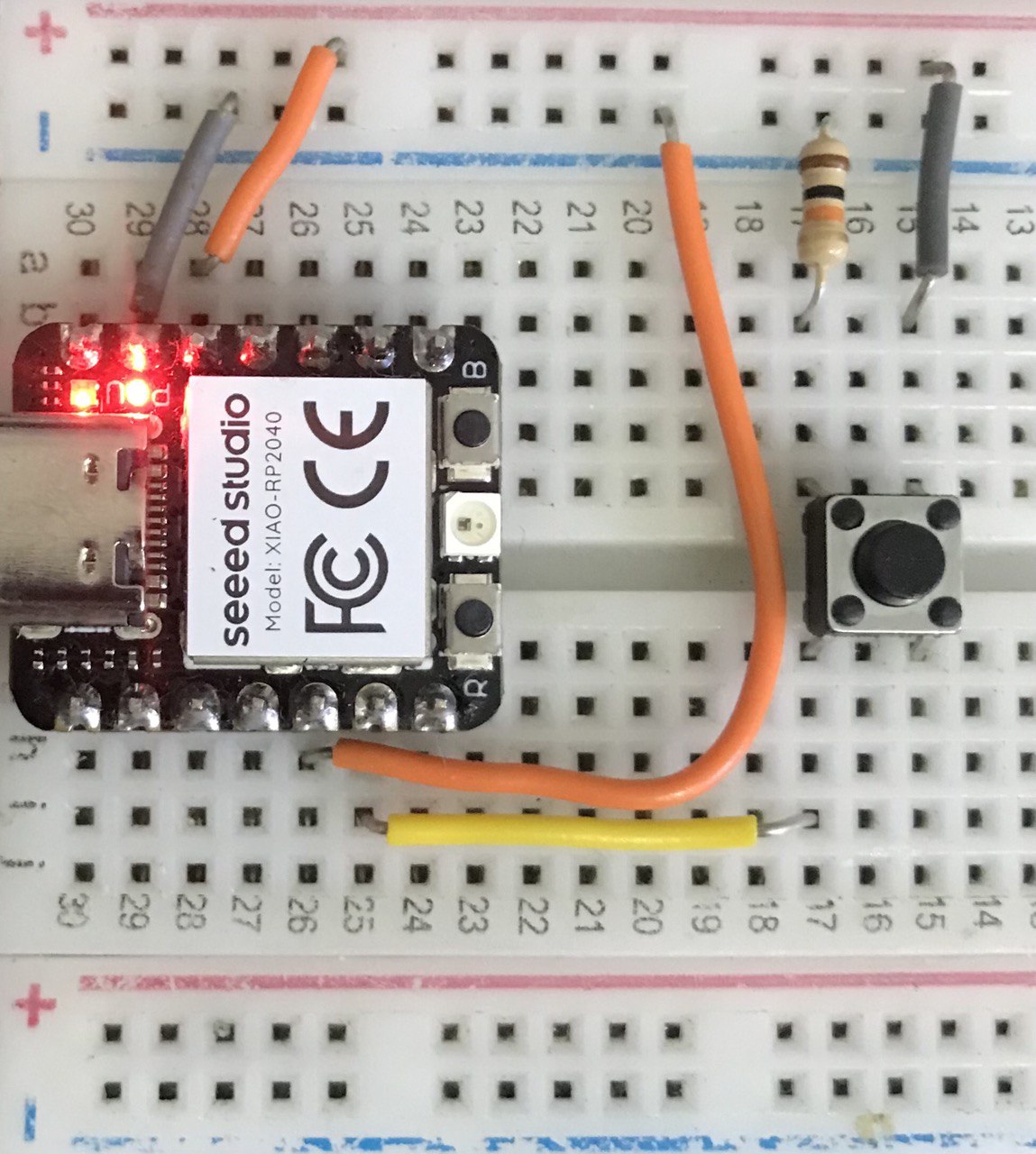
USERLED
El USERLEDS es un subsistema que permite controlar los LEDs con una sola operación. También, puedes usar línea de comandos como el printf. En esta demostración encenderemos y apagaremos el LED integrado cada 1 segundo.
Primero, limpia la configuración anterior.
cd ~/nuttxspace/nuttx
make distclean
Configura la placa para la aplicación userled usando el comando:
./tools/configurate.sh seeed-xiao-rp2040:userleds
Compila el código fuente.
make -j
Después de programar, abre la comunicación serie y presiona Enter 3 veces, siguiendo los mismos pasos mostrados en la aplicación anterior.
Si escribes: ls /dev/, mostrará una lista de dispositivos, y observa que se creó el archivo userleds.
nsh> ls /dev/
/dev:
console
userleds
null
ttyACM0
ttyS0
Escribiendo leds, observas que los LEDs parpadean al mismo tiempo.
NuttShell (NSH) NuttX-12.5.1
nsh> leds
leds_main: Starting the led_daemon
leds_main: led_daemon started
led_daemon (pid # 3): Running
led_daemon: Opening /dev/userled
led_daemon: Supported LEDs 0x07
led_daemon: LED set 0x01
led_daemon: LED set 0x00
led_daemon: LED set 0x01
led_daemon: LED set 0x00
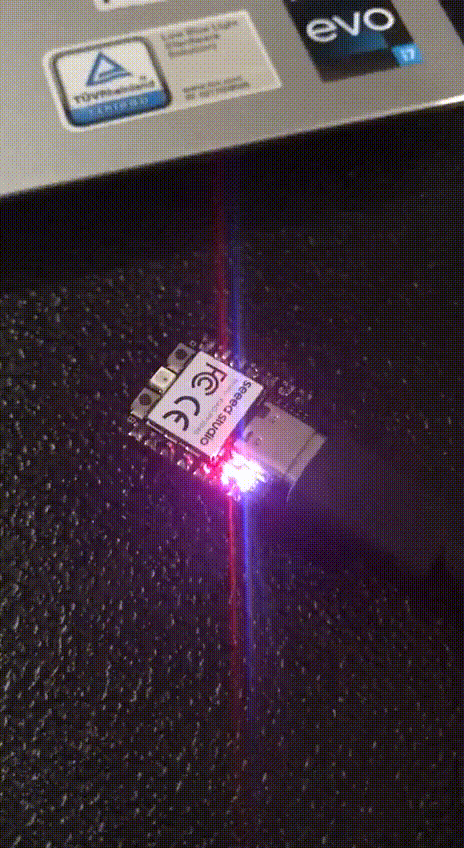
LED WS2812
El controlador WS2812 permite controlar cualquier píxel inteligente que use el protocolo ws2812. Esta aplicación sobre NSH permite llamar a un comando para realizar la muestra.
Limpiar la configuración anterior
cd ~/nuttxspace/nuttx
make distclean
Selecciona la configuración ws2812 para la placa seeed-xiao-rp2040.
./tools/configurate.sh seeed-xiao-rp2040:ws2812
Compila el código fuente.
make -j
La compilación terminó, ve a programar la placa, abre la comunicación serie y presiona Enter 3 veces, siguiendo los mismos pasos mostrados en la aplicación anterior. Escribiendo ?, verás la aplicación ws2812 disponible.
NuttShell (NSH) NuttX-12.5.1
nsh> ?
help usage: help [-v] [<cmd>]
. cp exit mkdir rm uname
[ cmp expr mkrd rmdir umount
? dirname false mount set unset
alias dd fdinfo mv sleep uptime
unalias df free pidof source usleep
basename dmesg help printf test xd
break echo hexdump ps time
cat env kill pwd true
cd exec ls reboot truncate
Builtin Apps:
getprime hello nsh ostest sh ws2812
nsh>
Antes de ejecutar la aplicación, es importante confirmar que en la carpeta ls /dev/ se creó el archivo leds0, que se utilizará para el controlador ws2812.
nsh> ls /dev/
/dev:
console
leds0
null
ttyACM0
ttyS0
Escribir ws2812 -h devolverá una lista de parámetros que son aceptados para interactuar con esta aplicación.
nsh> ws2812 -h
Usage: ws2812 [OPTIONS]
Arguments are "sticky". For example, once the device path is
specified, that path will be re-used until it is changed.
[-p path] selects the ws2812 device. Default: /dev/leds0 Current: /dev/leds0
[-l leds] selects number of ws2812s in the chain. Default: 1 Current: 1
[-r repeat] selects the number change cycles. Default: 4 Current: 4
[-d delay] selects delay between updates. Default: 20000 us Current: 20000 us
Iniciemos nuestra aplicación, escribe ws2812 y verás que los LEDs cambian de color.
nsh> ws2812
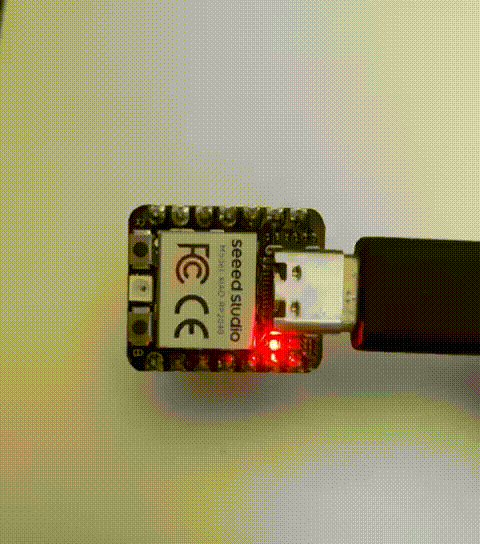
Soporte Técnico y Discusión de Productos
¡Gracias por elegir nuestros productos! Estamos aquí para brindarle diferentes tipos de soporte para asegurar que su experiencia con nuestros productos sea lo más fluida posible. Ofrecemos varios canales de comunicación para satisfacer diferentes preferencias y necesidades.